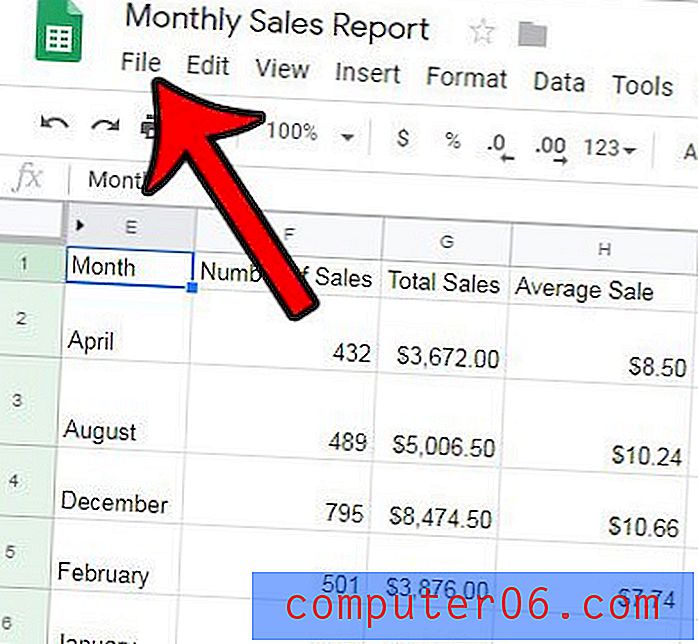Google Slaytlar'daki Bir Resme Kenarlık Ekleme
Google Slaytlar'daki bir slayda resim eklediğinizde, sununuzun o bölümünü tamamladığınızı düşünebilirsiniz. Ancak geri dönüp ayarlamalar yapıp belgeye biraz cila ekledikçe, resmin bir şey eksik gibi göründüğünü veya çalışmanızın geri kalanında yerinde olmadığını hissedebilirsiniz.
Bir resmi değiştirmenin birkaç farklı yolu olsa da, güçlü bir etkiye sahip olabilecek bir değişiklik, bir görüntü kenarlığı eklemektir. Görüntünün biraz daha parlak görünmesini sağlarken, slaytın geri kalanına tematik olarak sığmasına yardımcı olur. Aşağıdaki eğitimimiz, Google Slaytlar'daki bir resme nasıl kenarlık ekleyeceğinizi ve biçimlendireceğinizi gösterecektir.
Google Slaytlar'da Resmin Etrafına Kenarlık Ekleme
Bu makaledeki adımlar Google Chrome'da gerçekleştirildi, ancak Firefox, Internet Explorer, Edge ve diğer Web tarayıcılarının masaüstü sürümünde de çalışacak. Bu eğiticide, slaytta zaten bir resim bulunduğunu ve bu resme bir kenarlık eklemek istediğinizi varsayar.
1. Adım: https://drive.google.com/drive/my-drive adresinden Google Drive'ınızda oturum açın ve kenarlık eklemek istediğiniz resmi içeren Slaytlar dosyasını açın.
Adım 2: Pencerenin sol tarafındaki sütundan resmi içeren slaydı seçin.

Adım 3: Seçmek için slayttaki resmi tıklayın.
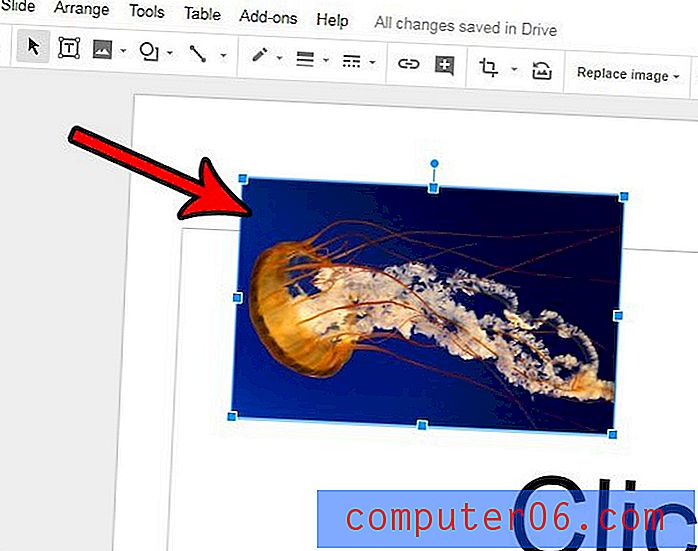
Adım 4: Pencerenin üstündeki araç çubuğunda Kenarlık rengi düğmesini tıklayın ve ardından kenarlığın istediğiniz rengini seçin.
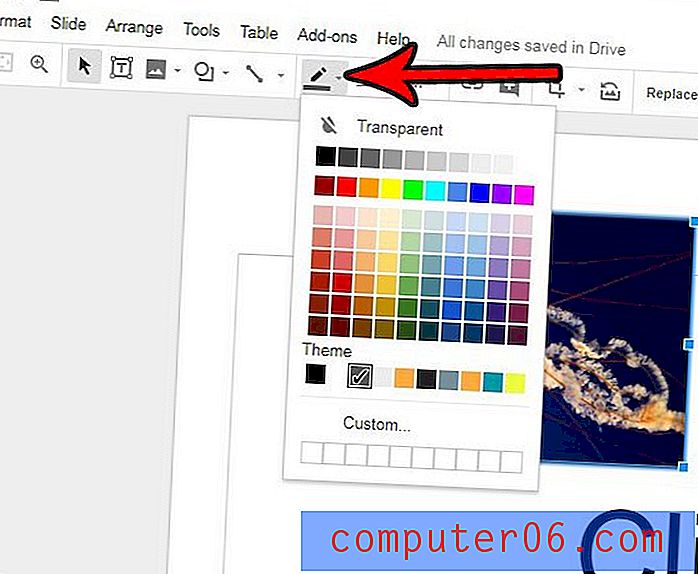
5. Adım: Sınır ağırlığı düğmesini tıklayın ve görüntü kenarlığının istediğiniz kalınlığını seçin.
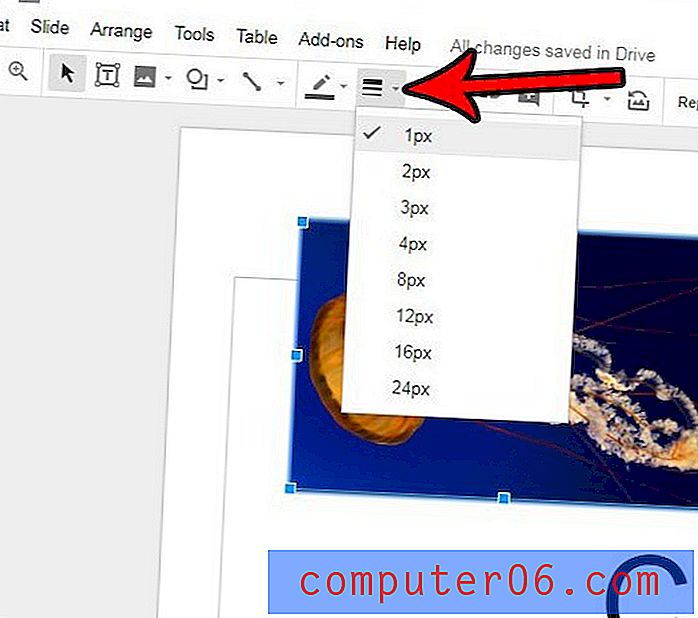
Adım 6: Kenarlık çizgisi düğmesini tıklayın ve görüntü kenarlığının istediğiniz stilini seçin.
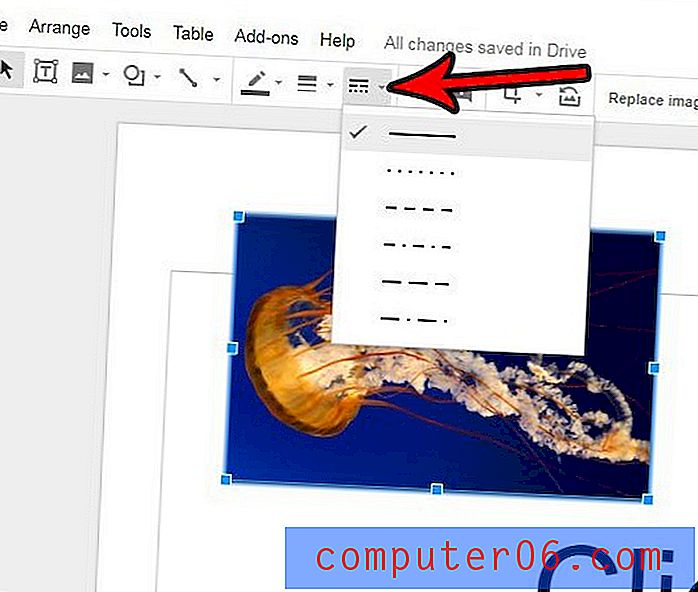
Resminizin bir bölümünü düzenlemeniz gerekiyor, ancak bunu ayrı bir programda yapmak istemiyor musunuz? Google Slaytlar'da bir resmi nasıl kırpacağınızı öğrenin ve slayt gösterilerinde kullandığınız resimlerde zaman zaman yapmanız gereken basit düzenlemeleri gerçekleştirmeyi biraz daha kolay hale getirin.